Personnaliser les niveaux audio de vos écouteurs sur votre iPhone ou iPad
Amplifiez les sons de faible intensité et ajustez certaines fréquences en fonction de votre audition à l’aide de la fonctionnalité Adaptation des écouteurs sous iOS et iPadOS 14, et versions ultérieures.
La fonctionnalité Adaptation des écouteurs est compatible avec les casques et écouteurs suivants :
AirPods Pro (1re et 2e génération)
AirPods (2e et 3e génération)
AirPods Max
Apple EarPods (avec prise casque 3,5 mm ou connecteur Lightning)
Powerbeats
Powerbeats Pro
Beats Solo Pro
Beats Fit Pro
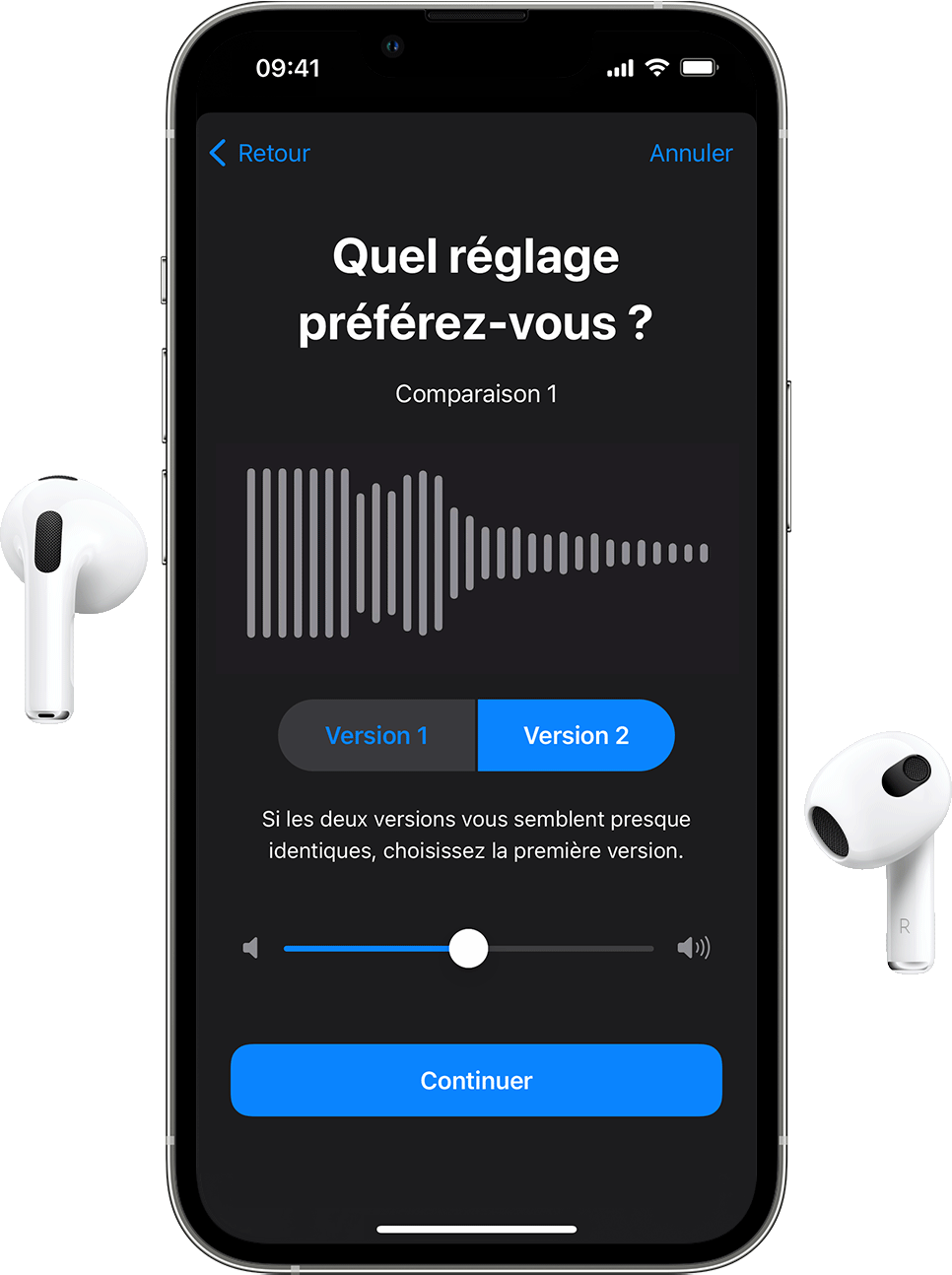
Lorsque vous utilisez des AirPods avec la fonctionnalité de basculement automatique entre appareils, les réglages audio personnalisés sont transférés entre votre iPhone, votre iPad et votre Apple Watch jumelée (sous watchOS 7), mais pas sur votre Mac.
Configurer la fonctionnalité Adaptation des écouteurs
Assurez-vous que vous disposez de la dernière version d’iOS ou d’iPadOS.
Accédez à Réglages > Accessibilité > Audio/Visuel > Adaptation des écouteurs. Activez l’option Adaptation des écouteurs.
Choisissez la façon dont vos réglages sonores personnalisés seront appliqués :
Activez l’option Téléphone pour appliquer ces réglages aux appels téléphoniques, aux appels FaceTime, ainsi qu’aux apps d’appel vidéo tierces.
Activez l’option Multimédia pour appliquer ces réglages à la musique, aux films, aux podcasts, aux livres audio, à Siri, à la messagerie vocale et à l’écoute en temps réel.
Personnalisez les réglages sonores de vos écouteurs :
Utilisez la fonction de configuration audio personnalisée. Après avoir écouté des échantillons audio, vous choisirez ceux dont le son vous convient le mieux. Vous pourrez ensuite appliquer les réglages personnalisés suggérés en fonction de vos choix.
Utiliser la fonction de configuration audio personnalisée
Rétablissez les réglages par défaut des options de configuration audio :
Accédez à Réglages > Musique > Égaliseur, puis touchez Non pour désactiver l’égaliseur.
Accédez à Réglages > Accessibilité > Audio/Visuel, puis réglez le curseur Balance. Placez le curseur de balance du volume audio au centre.
Connectez vos écouteurs. Assurez-vous que vous vous trouvez dans un endroit calme.
Accédez à Réglages > Accessibilité > Audio/Visuel > Adaptation des écouteurs. Touchez Configuration audio personnalisée.
Suivez les instructions à l’écran. Une fois l’opération terminée, touchez Réglages personnalisés pour appliquer les réglages personnalisés suggérés en fonction de vos choix. Vous pouvez revenir aux réglages standard à tout moment.
Utiliser vos données d’audiogramme provenant de l’app Santé
Touchez Configuration audio personnalisée, puis Utiliser l’audiogramme pour personnaliser les réglages audio en fonction des données d’audiogramme provenant de l’app Santé.
Si votre audiogramme est à peu près symétrique, la fonctionnalité Adaptation des écouteurs calcule la moyenne des deux oreilles et applique ce profil aux réglages des canaux audio gauche et droit. Si votre audiogramme est asymétrique, les réglages des canaux audio gauche et droit sont adaptés à votre meilleure oreille.
Ajuster manuellement les réglages audio
Vous pouvez également ajuster manuellement les réglages de tonalité et d’amplification sur l’écran Écouteurs. Touchez Lire l’échantillon pour écouter un échantillon audio avec vos réglages actuels. Vous pouvez modifier ces réglages tout en écoutant l’échantillon pour comparer le résultat.
Pour régler la balance du volume audio entre les canaux gauche et droit :
Accédez à Réglages > Accessibilité > Audio/Visuel.
Réglez le curseur Balance.
Personnaliser le mode Transparence sur vos AirPods Pro
La fonctionnalité Adaptation des écouteurs prend en charge le mode Transparence sur les AirPods Pro. Ainsi, vous entendrez mieux les voix qui portent peu et les sons environnants seront adaptés à votre audition. Avec les AirPods Pro (2e génération), vous pouvez également utiliser l’Audio adaptatif pour ajuster automatiquement les réglages de contrôle du bruit en fonction de votre environnement. En savoir plus sur le mode Transparence et la façon de l’activer.
Lorsque le mode Transparence est activé, les réglages de la fonctionnalité Adaptation des écouteurs peuvent changer votre perception de votre propre voix ou amplifier le niveau des bruits environnants. Vous devrez peut-être modifier ces réglages pour obtenir un confort d’écoute optimal. Vous pouvez partir d’un réglage plus léger en ajustant le curseur Tonalité ou Amplification. Ensuite, augmentez progressivement jusqu’au réglage produisant les voix les plus intelligibles ou les sons environnants les plus naturels.
Pour personnaliser les réglages du mode Transparence :
Assurez-vous que vous disposez de la dernière version d’iOS ou d’iPadOS.
Placez vos AirPods Pro dans vos oreilles et connectez-les à votre iPhone ou à votre iPad.
Accédez à Réglages > Accessibilité > Audio/Visuel > Adaptation des écouteurs > Mode Transparence.
Touchez Mode Transparence personnalisé et activez ce mode.
Pour régler la balance du volume audio entre les canaux gauche et droit, ajustez le curseur Balance du mode Transparence. Vous pouvez également ajuster les réglages du mode Transparence en touchant le dans le centre de contrôle.
Utiliser l’option Amplificateur de conversation sur vos AirPods Pro
Grâce à la fonctionnalité Amplificateur de conversation, vos AirPods Pro se focalisent sur la personne qui parle en face de vous. Cela vous permet de mieux entendre lorsque vous parlez à une personne qui se trouve devant vous.
Pour activer la fonctionnalité Amplificateur de conversation :
Assurez-vous que vous disposez de la dernière version d’iOS ou d’iPadOS.
Placez vos AirPods Pro dans vos oreilles et connectez-les à votre iPhone ou à votre iPad.
Accédez à Réglages > Accessibilité > Audio/Visuel > Adaptation des écouteurs.
Assurez-vous que l’adaptation des écouteurs est activée.
Touchez Mode Transparence et activez Mode Transparence personnalisé.
Activez la fonctionnalité Amplificateur de conversation.
Vous pouvez également activer l’option Amplificateur de conversation en touchant le dans le centre de contrôle.
Informations supplémentaires
Obtenez plus d’informations sur l’ajustement des réglages audio sur votre iPhone.